Hvordan laster jeg ned PUBG Mobile for Windows 10?
Innhold:

PUBG er den mest populære Multiplayer OnlineBattle Arena (MOBA) -spill. PUBG står for PlayerUnknown’s Battlegrounds, noe som betyr at ukjente spillere kjemper i en kongelig modus. Spillerne kan enten kjempe som solomedlem eller i en liten gruppe med vinneren som den siste mannen i live.
Hvis du ønsker å spille PUBG på Windows, kan du bruke en emulator eller en lokal skykonsoll. Spill spillene med venner på PC-en og nyt spillet på storskjerm.
↑ 1. PUBG Mobile på Gameloop
Å spille PUBG Mobile på Windows PC er veldig enkeltog enkelt. Alt du trenger er en emulator som kan håndtere spillet på systemet jevnt. Gameloop for Windows, som også er utviklerne av PUBG, opprettet emulatoren spesielt rettet mot spillet.
Gaming Buddy er i stand til å håndtere PUBGmobil og er godt optimalisert for å kjøre selv på low-end Windows PC. Selv om det finnes en PC-versjon av PUBG, betales den, og derfor er en emulator et veldig godt alternativ å spille spillet gratis.
Det er viktig å merke seg at hvis du er påemulator, så blir du bare parret med andre spillere som bruker emulatoren for å unngå matchmakingproblemer. Og også avhengig av kraften til systemet ditt, kan oppløsningen endres som 720p, 1080p og 2K.

↑ Min systemkrav
- Windows 7 og nyere
- CPU: Dual-core fra Intel | AMD @ 1,8 GHz
- GPU: Grunnleggende NVIDIA GeForce | AMD Radeon
- 3 GB RAM
- 2 GB gratis lagringsplass
↑ Hvordan laster jeg ned PUBG Mobile på PC-en?
Her er trinnene for å laste ned og installere PUBG Mobile på Windows PC med Gameloop Emulator.
Trinn 1. Gå over til Gameloop Gaming Buddy Tencent-nettstedet.
Steg 2. Last ned og installer EXE-filen på din Windows-PC.
Trinn 3. Åpne emulatoren og den begynner å laste ned filene som kreves for å spille PUBG mobil på PC.
Trinn 4. Åpne spillet og begynn å spille på PCen med direkte kontroller til tastatur og museklikk.
Trinn 5. Du vil også regelmessig motta oppdateringer for appen, noe som gjør det til det beste stedet å spille PUBG.
Hvis du vil overføre fremgangen fra mobilenheten din, logger du på med samme Facebook- eller Twitter-konto på begge plattformene.
↑ Kontroll, innstillinger og diverse informasjon
Lær mer for å optimalisere PUBG på PC
PUBG Mobile Controls on Buddy
Standard nøkkelkartlegging for PUBG Mobile på Buddy-appen er ganske solid og gjør spillet enkelt. Dette er standardkontrollene som er klare til bruk etter en ny installasjon.
- Knapp W - A - S - D | Directionals Keys: Å flytte
- Venstre klikk: Fire and Punch
- Høyreklikk: ADS (Aim)
- Mellomrom: Hopp, svøm
- Tastene 4, 5, 6: Kastbare gjenstander
- Taster 7, 8, 9, 0: Helbredende gjenstander
- Nøkkel F1: Viser kontroller
- Alt: Gratis utseende
- Nøkkel C: Crouch
- Nøkkel Z: Utsatt
- Skifte: Sprint
Trykk på tastaturknappen øverst til høyre på skjermen hvis du vil endre kontrollene
Forbedre spillytelsen
Du kan forbedre ytelsen til spillet ved åfinjustering av Buddy-innstillingene, ettersom emulatoren fremdeles er i Betafase, er det mye å forbedre rommet. I innstillingene kan du stille oppløsningen som SD (720p), HD (1080p) eller 2K.
Du kan også stille skjermkvaliteten til Auto,Glatt, Balanse eller HD. Det er bedre at du ikke gjør noen endringer i motorinnstillingene hvis du ikke har mye kunnskap. Spillet fungerer jevnt på et low-end system og krever grunnleggende spesifikasjoner for rotfritt spill.
↑ 2. Spiller PUBG Mobile på MEmu
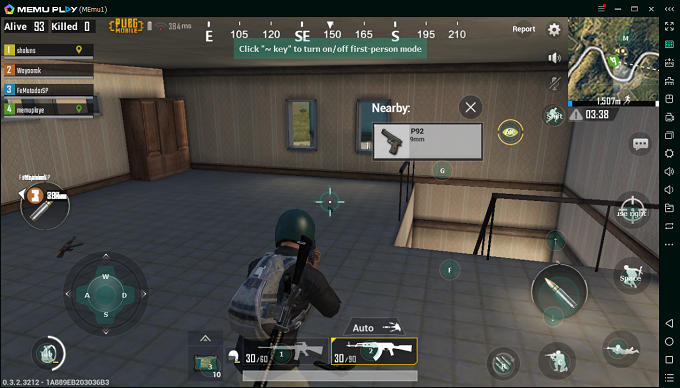
Emulatoren tilbyr gode funksjoner som gjørenkel spill på PC. MEmu tillater høy tilpasning av tastaturkartlegging, noe som gjør det enkelt for mobilspillbehov. Emulatoren kan aktivere virtualisering for din PC, og det gir også god ytelse for integrert og dedikert grafikk. Det beste med emulatoren er at den er kompatibel med Intel, Nvidia og AMD-drevet Windows.

PUBG Mobile spilte feilfritt på appenuten problemer. Selv om du kanskje trenger et moderne datasystem som kjører på Windows 8 eller nyere. Hvis du får et grafisk problem i MEmu Player, kan du prøve å bytte grafisk gjengivelsesmodus. Når du går inn i PUBG mobile i MEmu Player, vil standard nøkkelkartlegging lastes inn automatisk, som du senere kan tilpasse etter ditt behov.
↑ 3. PUBG på Steam-appen
PUBG PC-versjonen er eksklusivt tilgjengelig forWindows og som jeg sa tidligere er det betalt, i motsetning til PUBG Mobile som er gratis å spille. PC-versjonen er ikke en frittstående app som kan installeres direkte på Windows, men du trenger en Steam-app og kjøper spillet for $ 30.
↑ Min systemkrav
- OS: Windows 7 og nyere (64-bit)
- Prosessor: Intel Core i5-4430 | AMD FX-6300
- Hukommelse: 8 GB RAM
- Grafikk: NVIDIA GTX 960 2 GB | AMD R7 370 2 GB
- DirectX: Versjon 11
- Nettverk: Bredbånd Internett-tilkobling
- Oppbevaring: 30 GB ledig plass
↑ Hvordan laster jeg ned og installerer PUBG på Steam-appen?
1. Gå til PUBG produktside.
2. Legg varen i handlekurven
3. Foreta betaling og kjøp PUBG-spillet
4. Last ned og installer Steam Now-appen hvis den ikke allerede er installert. (Få klikkprosesser)
5. Logg på Steam-appen
6. Klikk nå på biblioteket og velg PUBG-spillet
7. Klikk på Spill og la spillet laste ned.
8. Når spillet er lastet ned, klikker du på spill på nytt.
9. Installer nå spillet ved å klikke noen få JA og ENIGE alternativer på Steam Client-appen.
10. Når spillet er vellykket installert. Nyt spillet. Jubel!
Nedenfor er standardkontrollene for PUBG på Steam-appen. PUBG PC-versjonen ligner PUBG Mobile med noen spillforskjeller.

Konklusjon: Last ned og spill PUBG Mobile på Windows 10 PC gratis, og nyt spillet på din bærbare datamaskin.


















